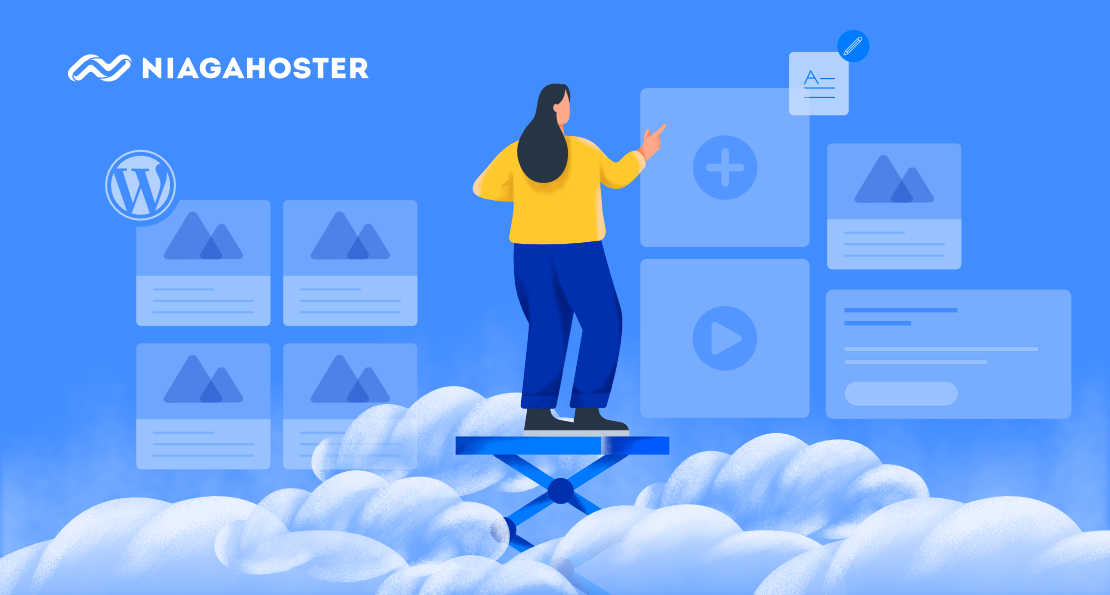Mau website bisa diakses dari seluruh penjuru dunia dengan cepat dan aman? Sudah coba berbagai cara, tapi kecepatan website masih segitu-gitu aja? Sepertinya, Anda harus coba setting CDN QUIC.cloud di WordPress!
Ibaratnya seperti kita menyimpan data website di seluruh server di dunia, sehingga visitor dari manapun bisa mengakses website dengan lebih cepat.
Jika Anda juga ingin menjangkau visitor global dan mengembangkan website, di artikel ini Anda akan disuguhkan tutorial CDN QUIC.cloud secara mudah!
Tanpa berlama-lama, mari kita masuk ke pembahasannya.
Apa itu CDN QUIC.cloud?
CDN atau Content Delivery Network adalah kumpulan server global yang terletak di data center dan tersebar di berbagai negara. Tugasnya, mengirimkan data website dari server yang lokasinya paling dekat dengan visitor.
Misalnya, saat website Anda dikunjungi oleh seseorang dari Amerika, sedangkan server Anda berada Indonesia. Jarak yang jauh memungkinkan pengiriman data semakin lambat.
Beda cerita dengan CDN yang mengirimkan data website dari server terdekat dari lokasi pengunjung. Sehingga, website dapat diakses jauh lebih cepat karena server pengirim berada di wilayah yang sama.
Baca juga: Apa itu Web Server dan Fungsinya?
Nah, QUIC.cloud adalah salah satu platform CDN yang pertama dan satu-satunya yang bisa menyimpan cache halaman WordPress yang dinamis.
Dengan cara ini, data website kita bisa tersimpan di setiap server di seluruh dunia. Data website Anda akan disimpan dalam cache khusus, sehingga proses transfer data ke visitor akan lebih cepat.
Namun untuk saat ini, QUIC.cloud baru tersedia bagi pengguna WordPress. Dan Anda perlu menginstal plugin LiteSpeed Cache untuk integrasi antara CDN dan WordPress.
Baca juga: Web Cache: Pengertian, Manfaat, dan Jenis-Jenisnya
Kenapa Harus Setting CDN QUIC.cloud?
Terdapat beberapa alasan mengapa setting CDN QUIC.cloud menjadi sangat penting, yaitu:
- Website dapat diakses oleh visitor global lebih cepat dan aman;
- Dapat disetting tanpa perlu plugin tambahan;
- Dapat menyimpan beragam konten, seperti gambar, CSS, JavaScript;
- Proteksi keamanan tambahan dari serangan DDoS dan cyber crime lainnya;
- Terenkripsi SSL;
- Update data dan sinkronisasi otomatis antara website dengan QUIC.cloud, jadi pengunjung dari manapun dapat mengakses data website terbaru, dll.
Benefit lain yang harus Anda pertimbangkan adalah pengembangan website. Proses ini sangat cocok untuk website yang sedang berkembang dan ingin menjaring visitor global.
Terutama bagi toko online yang menjangkau pasar luar negeri, aspek keamanan akan lebih terjamin dengan private cache.
Cara Setting CDN QUIC.cloud di WordPress
Time needed: 10 minutes.
Pada dasarnya, setting CDN QUIC.cloud sangatlah simpel. Hanya dibagi menjadi empat langkah, yaitu:
- Request domain key;
- Menghubungkan WordPress ke Quic.cloud;
- Setting DNS domian ke CNAME;
- Verifikasi DNS.
Namun sebelum itu, WordPress Anda sudah harus terpasang LiteSpeed Cache plugin. Tenang, kami sudah menyiapkan tutorialnya di → Website Makin Gesit Pakai LiteSpeed.
Jika WordPress Anda sudah terpasang LiteSpeed Cache, saatnya kita setting QUIC.cloud CDN!
1. Request Domain Key.
Untuk dapat mengakses fitur-fitur QUIC.cloud, Anda harus melakukan request domain key terlebih dahulu.
Domain key ini berupa kode khusus domain Anda, yang secara otomatis dapat diintegrasikan ke QUIC.cloud.
Caranya, masuk ke dashboard WordPress > buka bagian LiteSpeed Cache > pilih menu General > dan klik Request Domain Key.

Setelah menunggu beberapa saat, Anda akan mendapatkan notifikasi bahwa request domain key telah dibuat.
Silakan refresh halaman tersebut. Jika request domain key telah di-approve, pada kotak domain key akan terisi kode, selanjutnya klik Link to QUIC.cloud.

2. Hubungkan WordPress ke QUIC.cloud
Selanjutnya, Anda akan menghubungkan WordPress ke QUIC.cloud. Hal ini bertujuan agar QUIC.cloud yang di-setting dapat sinkron dengan website Anda.
Setelah mengklik tombol Link to QUIC.cloud, Anda akan dibawa ke halaman login/signup QUIC.cloud.
Jika sudah memiliki akun, silakan login. Jika belum, Anda akan diarahkan untuk register terlebih dahulu.

Setelah masuk, Anda akan kembali ke dashboard WordPress secara otomatis.

Dan lihat! Sekarang tombol yang tadinya Link to QUIC.cloud, telah berubah menjadi Visit My Dashboard on QUIC.cloud.
Saat meng-klik tombol tersebut, Anda akan dibawa ke tab baru yang berisi detail akun dan persentase penggunaan QUIC.cloud.
Pada tahap ini, Anda sudah bisa menikmati beberapa fitur, seperti Image Optimization, pengaturan CSS, dan Low Quality Image Placeholder. Namun, fitur CDN masih belum bisa digunakan.

Ketika telah berhasil menghubungkan WordPress ke QUIC.cloud, saatnya aktivasi fitur CDN.
Cara aktivasinya pun sama sekali tidak rumit. Anda hanya perlu mengarahkan DNS domain Anda ke CNAME yang ada di QUIC.cloud dan meng-update DNS.
3. Setting DNS Domain ke CNAME
DNS atau Domain Name Server adalah sebuah sistem yang menghubungkan URL dengan IP address. Sedangkan CNAME adalah jenis DNS record yang digunakan untuk membuat alias domain atau subdomain.
Singkatnya, untuk menggunakan fitur CDN, QUIC.cloud membutuhkan nama alias atau CNAME website Anda. Tujuannya, agar bisa dengan mudah menyimpan dan mengirim file website Anda ke seluruh dunia.
Pertama, mari kita aktifkan dulu QUIC.cloud CDN di plugin LiteSpeed Cache. Silakan masuk ke dashboard WordPress > klik plugin LiteSpeed Cache > pilih menu CDN > gulir toggle opsi QUIC.cloud CDN menjadi ON > Save Changes.

Selanjutnya, silakan masuk ke dashboard QUIC.cloud > pilih domain yang akan diaktifkan CDN-nya.

Lalu, pilih tab CDN dan klik Enable CDN.

Setelahnya, Anda akan mendapatkan CNAME dari QUIC.cloud. Biasanya berupa kode kombinasi angka, tier, dan quicns.com.

Nah, CNAME inilah yang harus Anda jadikan nama alias di DNS website Anda. Caranya, masuk ke Member Area Niagahoster > pilih menu Layanan Anda > pilih Hosting > klik Kelola Hosting.
Anda akan mendapatkan menu-menu cPanel seperti di bawah, pilih All Features.

Scroll hingga Anda menemukan menu Domains, pilih Zone Editor.

Di sana, Anda dapat klik opsi + CNAME Record. Anda bisa mengisi nama domain dan CNAME yang diberikan oleh QUIC.cloud pada pop up yang muncul. Selanjutnya, klik Add a CNAME Record.

4. Verifikasi DNS
Jika sudah, mari kembali ke dashboard QUIC.cloud dan melakukan verifikasi. Anda bisa melakukan verifikasi DNS di DNS status.
Biasanya, proses verifikasi Anda akan berada dalam masa tunggu. Bisa jadi hitungan menit jika website Anda memiliki sertifikat SSL. Namun, bisa jadi 1 x 24 jam jika tidak punya.
Baca juga: Cara Instal SSL di Hosting | Gratis dan Berbayar

Anda hanya perlu menunggu hingga verifikasi berhasil dengan sendirinya, dan selamat! Verifikasi DNS telah berhasil.

Sekarang, website Anda dapat diakses dari seluruh penjuru dunia! Mudah bukan?
Kenapa Saya Tidak Bisa Aktivasi CDN QUIC.cloud?
Kadang kala, pada proses aktivasi CDN ditemukan notifikasi error seperti di bawah.

QUIC.cloud biasanya ikut merekam IP server saat proses integrasi WordPress. Namun, bisa jadi QUIC.cloud tidak bisa mendapatkan IP server Anda karena penggunaan proxy.
Namun jangan khawatir, hal ini bisa diatasi dengan mudah kok. Yang perlu Anda lakukan hanyalah menyalin IP server di kolom Server IP pada tab Settings.

Lalu, Anda bisa kembali ke tab CDN di dashboard QUIC.cloud dan ta-da! Anda sudah bisa melakukan aktivasi.

Download Sekarang: Ebook 20+ Tips Membuat WordPress Super Cepat
Sudah Siap Setting CDN QUIC.cloud?
Bagaimana? Tutorial CDN QUIC.cloud mudah bukan?
Hanya dengan beberapa langkah di atas, website Anda dapat diakses dengan cepat dan aman dari manapun oleh siapapun.
Maka, sepertinya tidak ada alasan untuk tidak menggunakan CDN QUIC.cloud.
Apalagi Anda bisa men-setting segalanya dengan mudah hanya dari Member Area Niagahoster. Login WordPress otomatis? Bisa! Atau login cPanel satu kali klik? Sangat bisa!
Tunggu apa lagi? Ayo buat website Anda dan setting CDN QUIC.cloud sekarang!